Wenn Sie ein PC-Spieler sind, sind Sie wahrscheinlich auch ein Dampf Benutzer. Steam ist mit Tausenden von Spielen und Millionen von Benutzern immer noch eine der besten digitalen Vertriebsplattformen für Computerspiele. Es bietet Millionen-Dollar-AAA-Spiele und kleine Ein-Personen-Indie-Spiele, die Benutzer spielen und genießen können.
Wie bei allen PC-Apps kann es jedoch beim Steam-Client manchmal zu Problemen kommen. Wenn ein Spiel beispielsweise nicht aktualisiert wird, benötigt Steam möglicherweise Administratorzugriff, um dies zu beheben. Wenn Sie Steam genug vertrauen, um dies zu tun, können Sie einige dieser kleineren Probleme beheben, wenn Sie wissen, wie Steam als Administrator ausgeführt wird.
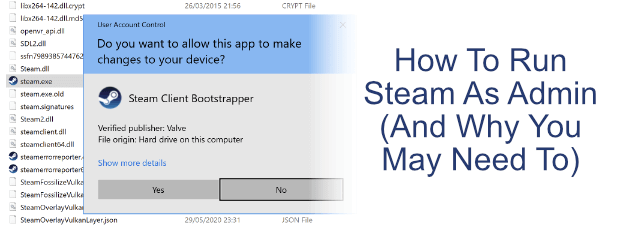
Steam ausführen Als Administrator: Vor- und Nachteile
Bevor wir beginnen, ist es wichtig zu wissen, dass Sie bestimmte Vor- und Nachteile berücksichtigen sollten, bevor Sie Steam öffnen oder ein Steam-Spiel als Administrator unter Windows ausführen.
Wenn Sie eine Anwendung als Administrator ausführen, kann Ihr PC zunächst wichtige Systemdateien und -einstellungen bearbeiten, ausführen oder auf andere Weise ändern. Windows hat sich im Laufe der Jahre entwickelt, um zu verhindern, dass die empfindlichsten Elemente Ihres Betriebssystems Apps ausgesetzt werden, für die nicht unbedingt Zugriff erforderlich ist.
Indem Sie Steam-Administratorrechten gewähren, überwinden Sie diese Barrieren . Obwohl Steam selbst nicht unbedingt ein Risiko darstellt, können unentdeckte Fehler oder andere Sicherheitslücken ausgenutzt werden, um einen Steam-Client zu missbrauchen, der mit aktiviertem Administratorzugriff ausgeführt wird. Dasselbe kann auch für Spiele auftreten, die Sie von Steam selbst starten.

In bestimmten Situationen kann es jedoch weiterhin hilfreich sein, Steam als Administrator auszuführen, um Probleme zu beheben mit Spielinstallationen oder mit Steam-Updates. Ältere Spiele können auch von Vorteil sein, wenn sie von einem Steam-Client mit aktiviertem Administrator gestartet werden, insbesondere wenn sie für ältere Windows-Plattformen entwickelt wurden.
Das Ausführen von Steam als Administrator ist letztendlich eine Entscheidung. Steam ist eine Software, der Sie wahrscheinlich vertrauen können. Dies bedeutet jedoch nicht, dass keine Fehler oder Sicherheitslücken vorhanden sind, die ausgenutzt werden könnten. Wir raten zur Vorsicht: Wenn Sie Steam als Administrator ausführen müssen, tun Sie dies, aber nur, wenn Sie dies tatsächlich müssen.
So führen Sie Steam als Administrator unter Windows aus
Wenn Sie die Risiken berücksichtigt haben, gibt es verschiedene Möglichkeiten, wie Sie den Steam-Client oder ein Steam-Spiel als Administrator unter Windows 10 ausführen können. Die gleichen Methoden gelten für jedes Spiel oder jede App, die Sie verwenden möchte auch mit Administratorrechten ausgeführt werden.
Für viele Benutzer wird Steam automatisch gestartet, wenn Sie Ihren PC starten. Bevor Sie beginnen, stellen Sie sicher, dass Steam nicht bereits auf Ihrem PC ausgeführt wird, um sicherzustellen, dass Sie es mit Administratorrechten starten können.
Es gibt verschiedene Möglichkeiten, Steam mit Administratorzugriff zu starten. Dies ist jedoch der einfachste Weg Dies erfolgt über das Windows-Startmenü.


Eine andere Methode zum Aktivieren von Steam mit Administratorzugriff besteht darin, eine Verknüpfung zu erstellen Konfigurieren Sie für Steam die Verknüpfung so, dass Steam beim Starten mit Administratorzugriff ausgeführt wird.





Sie können auch die Datei steam.exe ausführenausführbar direkt aus dem Steam-Installationsverzeichnis mit aktivierten Administratorrechten. Dies ähnelt der oben beschriebenen Methode, aber anstatt eine Verknüpfung zu erstellen, führen Sie dies direkt mit der ausführbaren Datei aus.



Steam als Root unter macOS ausführen
Es ist technisch möglich, Steam als Superuser-Root auszuführen Konto auf einem Mac (ähnlich wie Administratorrechte unter Windows), ist nicht erforderlich und wird wirklich nicht empfohlen. Die Art und Weise, wie macOS mit Anwendungen umgeht, unterscheidet sich erheblich von Windows und es ist nicht erforderlich, Steam auf diese Weise auszuführen.
Alle für Steam erforderlichen Berechtigungen werden beim ersten Ausführen von Steam angefordert. Sie können diese Berechtigungen selbst im Menü Systemeinstellungenim Abschnitt Sicherheit und Datenschutzanzeigen, hinzufügen oder widerrufen.

Also Ja, es ist technisch möglich, Steam als Superuser unter macOS auszuführen, aber es sollte nicht in Betracht gezogen werden, dies zu tun. Es kann nicht verwendet werden, um Probleme mit dem macOS Steam-Client auf die gleiche Weise wie mit der Windows-Version zu beheben. Wenn Sie also Probleme haben, müssen Sie nach einer anderen Methode suchen, um diese zu beheben.
Spielen auf Steam
Wenn Sie wissen, wie man Steam als Administrator unter Windows ausführt, können Sie einige kleinere Probleme von Steam schnell lösen und zu dem zurückkehren, für das Sie Steam installiert haben: PC-Spiele. Wenn Sie neue Spiele zum Spielen benötigen, können Sie dank kostenloser Spielwochenenden und Testversionen für beliebte Spiele Probieren Sie neue Steam-Spiele kostenlos aus.
Für Steam Link-Besitzer können Sie stream your PC games from Dampf sich auf Ihren Fernseher. Wenn Sie Ihre Spielfähigkeiten unter Beweis stellen möchten, können Sie sogar an mit Steam Broadcasting als Alternative zu andere Plattformen wie Twitch denken und Ihr eigenes Gameplay mit anderen Enthusiasten teilen.